目录
前言
在 Photoshop 的众多工具中,直接选择工具犹如一把精准的 "手术刀",在图形编辑领域发挥着不可替代的作用。无论是对路径进行精细调整,还是对复杂图形进行局部修改,它都能让设计师的操作更加得心应手。
一、直接选择工具的基础认知
直接选择工具是 Photoshop 中用于编辑路径的核心工具之一,它的图标通常显示为一个白色的箭头,与路径选择工具的黑色箭头形成鲜明对比。
从功能上来说,直接选择工具的主要作用是选中路径上的锚点、线段,并对其进行单独的移动、调整,从而改变路径的形状。与路径选择工具整体选中路径不同,直接选择工具更侧重于对路径的局部进行精细操控。
在使用场景方面,当我们需要修改矢量图形的某个局部细节时,比如调整标志中某条曲线的弧度、改变文字路径的走向等,直接选择工具就能派上大用场。它可以让我们精准地定位到需要修改的锚点或线段,进行细致的调整,而不会影响到图形的其他部分。
二、直接选择工具选项栏设置
在选中直接选择工具后,PS 界面顶部的选项栏会显示其相关设置,这些设置会影响工具的使用效果:
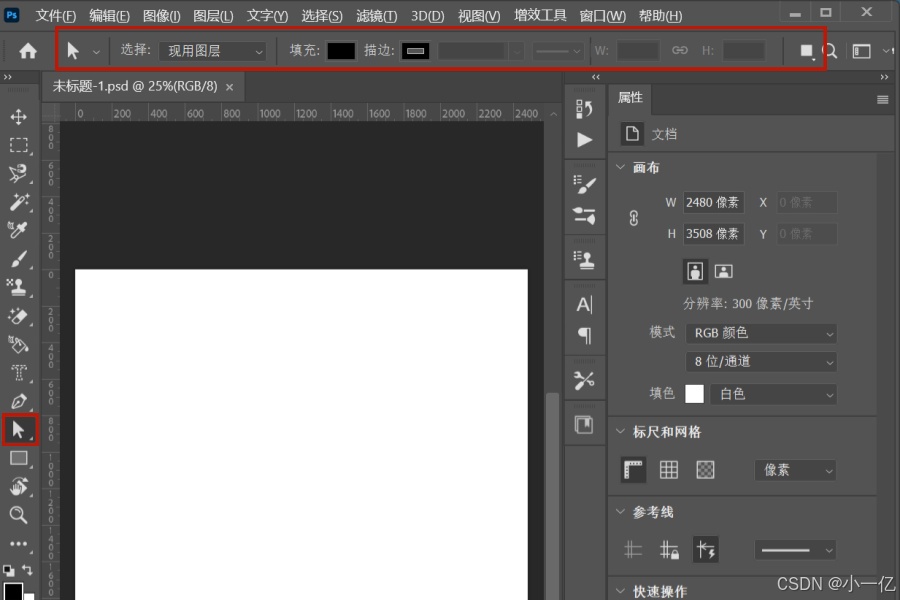
-
选择 :用于设置选择路径的范围,可选择 "现用图层" 或 "所有图层"。选择 "现用图层" 时,只能选择当前选中图层上的路径;选择 "所有图层" 时,则可以同时选择多个图层上的路径。
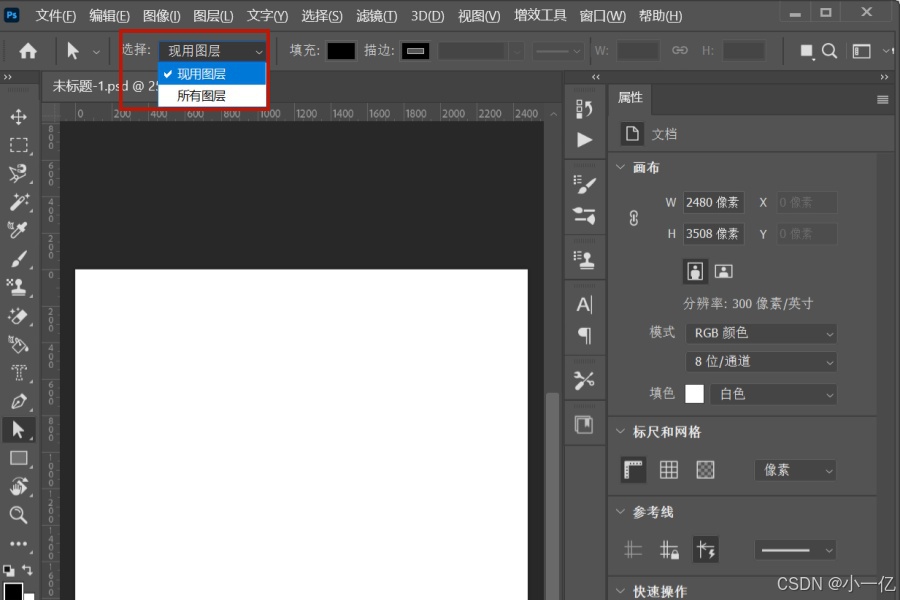
-
填充 :点击 "填充" 后的色块,可以调整选中路径的填充颜色,还可以选择填充渐变色或图案。
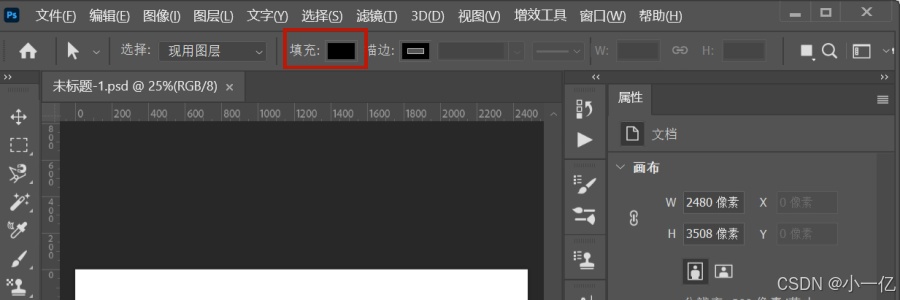
-
描边 :点击 "描边" 后的色块,可以调整描边颜色,输入数值可以调整描边像素大小,并且可以从下拉菜单中选择描边样式,如实线、虚线等。
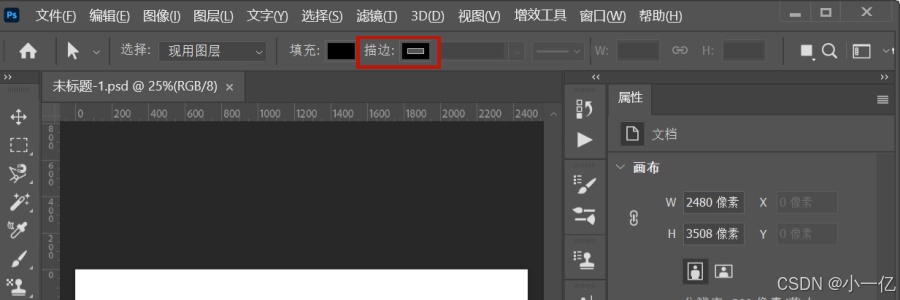
-
W 和 H :用于调整选中路径的长宽像素。若两个数值之间的链接图标处于激活状态(呈链条形状),调整一个数值时,另一个数值会按比例同时调整,以保持路径的长宽比例。
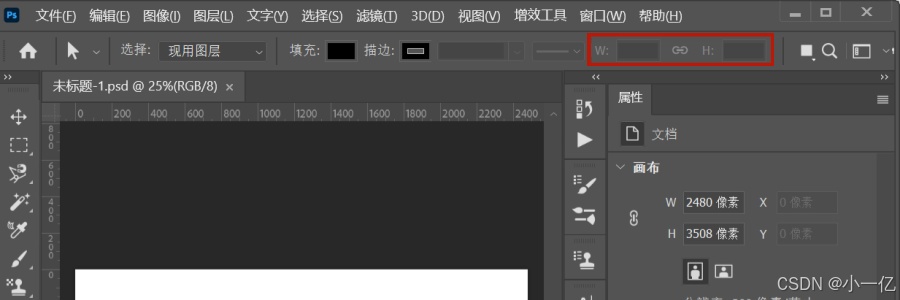
-
路径操作 :这里可以进行路径的组合、减去、交叉等运算,类似于布尔运算,用于创建更复杂的路径形状。
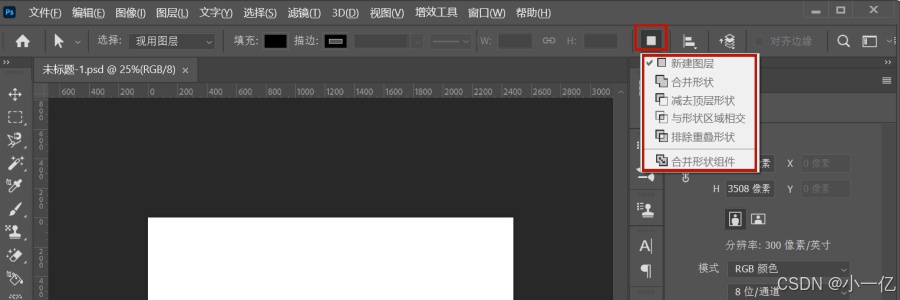
-
路径对齐:当选中多个路径时,可使用这些按钮将路径按顶部对齐、垂直居中对齐、底部对齐、左侧对齐、水平居中对齐、右侧对齐等方式进行排列。
-
路径分布 :当选中三个或三个以上路径时,可通过这些按钮使路径按顶部均匀分布、垂直居中均匀分布、底部均匀分布、左侧均匀分布、水平居中均匀分布、右侧均匀分布。
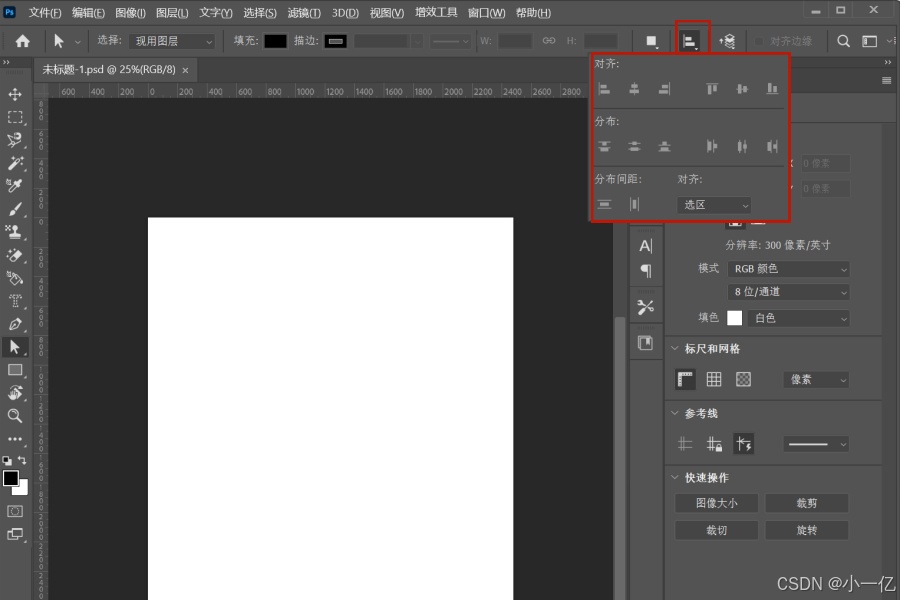
-
对齐边缘 :勾选此选项后,路径会自动对齐到像素网格,有助于使路径在图像中更精确地定位和显示。

三、直接选择工具的进阶应用
掌握了基础操作和选项栏设置后,我们可以尝试直接选择工具的进阶应用,让设计更加高效和富有创意。
- 路径的组合编辑:当我们有多个路径需要进行融合或修改时,可以使用直接选择工具分别选中不同路径上的锚点和线段,通过拖动、调整,将它们组合成新的路径形状。例如,将两个圆形路径的部分锚点进行调整,使其融合成一个独特的图形。
- 配合其他工具使用:直接选择工具可以与钢笔工具、转换点工具等配合使用,发挥出更强大的功能。用钢笔工具绘制出大致路径后,使用直接选择工具对锚点和线段进行精细调整;当需要改变锚点类型时,结合转换点工具,能快速将角点转换为平滑点,或反之,让路径的过渡更加自然。
- 复杂图形的局部修改:对于一些复杂的矢量图形,如插画、图标等,直接选择工具可以精准定位到需要修改的局部。比如,修改人物插画中头发的一缕发丝形状,只需用直接选择工具选中对应的锚点和线段进行调整,不会影响到头发的其他部分。
四、常见问题及解决方法
在使用直接选择工具的过程中,可能会遇到一些问题,下面为您列举常见的问题及解决方法:
- 无法选中锚点或线段:出现这种情况,可能是因为路径被锁定了。此时,我们可以在图层面板中找到对应的路径图层,右键点击选择 "解锁图层";另外,如果路径处于隐藏状态,也无法选中,只需在路径面板中点击路径名称,使其显示即可。
- 调整锚点时路径变形异常:这通常是由于锚点的属性设置不当导致的。如果锚点是平滑点,调整时可能会影响到两侧的线段,我们可以使用转换点工具将其转换为角点,再进行调整;或者检查是否有多余的锚点,过多的锚点会导致路径调整困难,删除多余锚点后再操作。
- 选项栏设置无效:当发现选项栏中的设置没有起到预期效果时,可能是软件出现了临时故障。我们可以尝试重启 Photoshop 软件,或者重置直接选择工具的设置,在选项栏中点击右上角的齿轮图标,选择 "复位工具" 即可。
总结
直接选择工具作为 Photoshop 中一款强大的路径编辑工具,从基础的锚点和线段选择,到选项栏的灵活设置,再到进阶的组合编辑和配合使用,每一个环节都值得我们深入学习和掌握。它在精细设计、图形修改等方面发挥着重要作用,能够帮助我们提升工作效率,实现更具创意的设计效果。
如果这篇文章对您有所帮助,点个赞,收藏鼓励一下吧!要是您觉得我的内容还不错,顺手点个关注✨ 那就再好不过啦!关注我,后续将持续为您输出更多同类型优质内容。